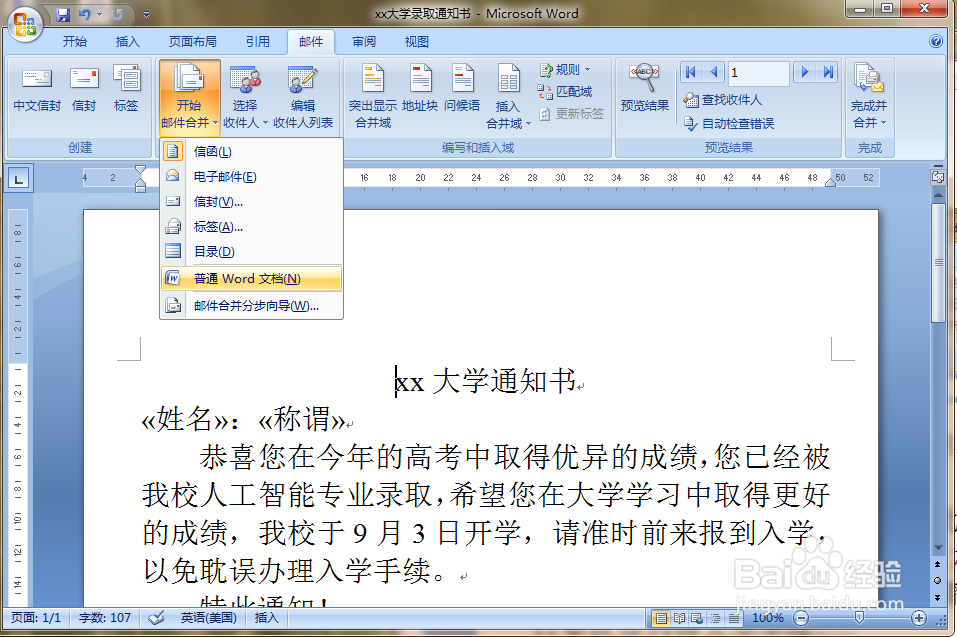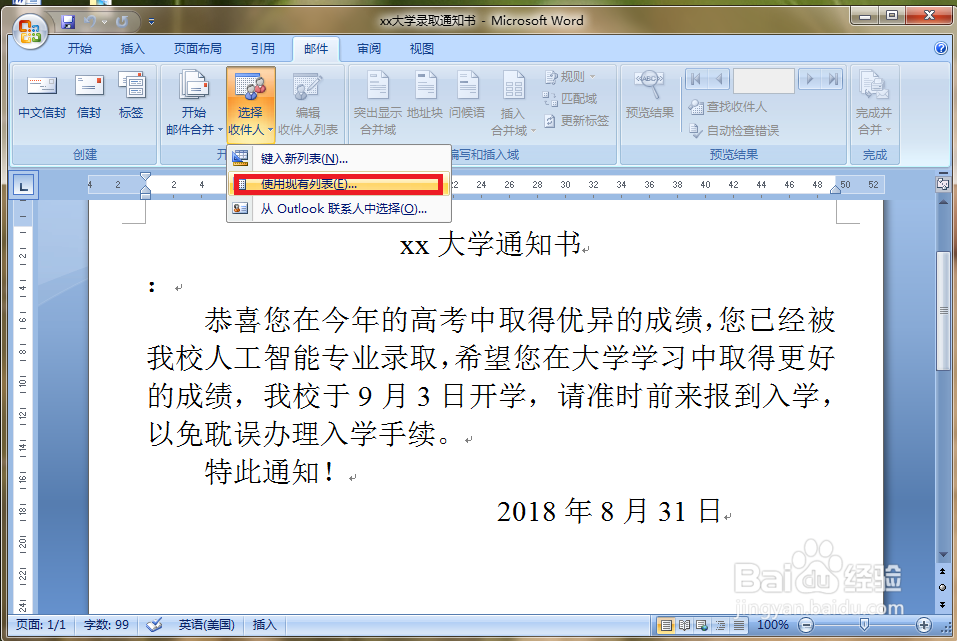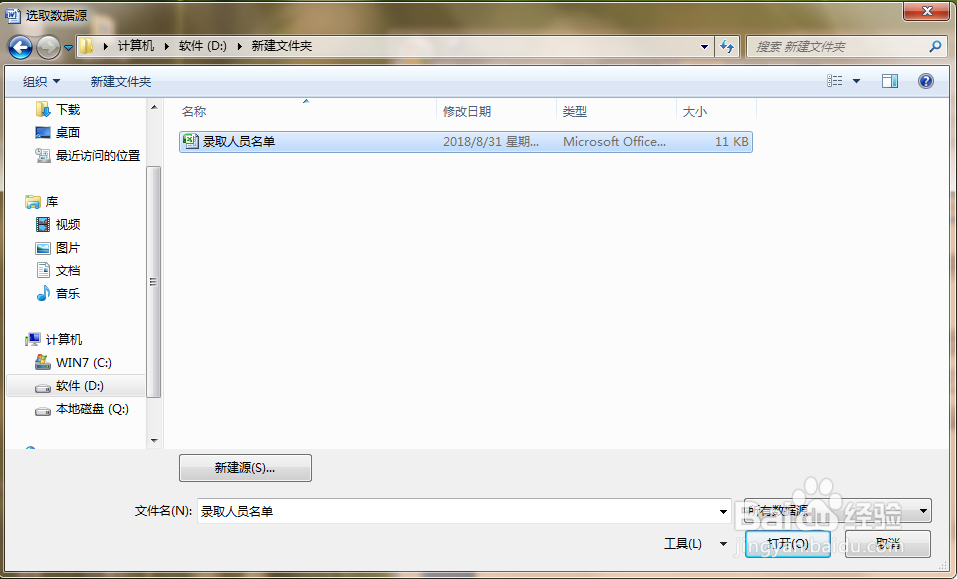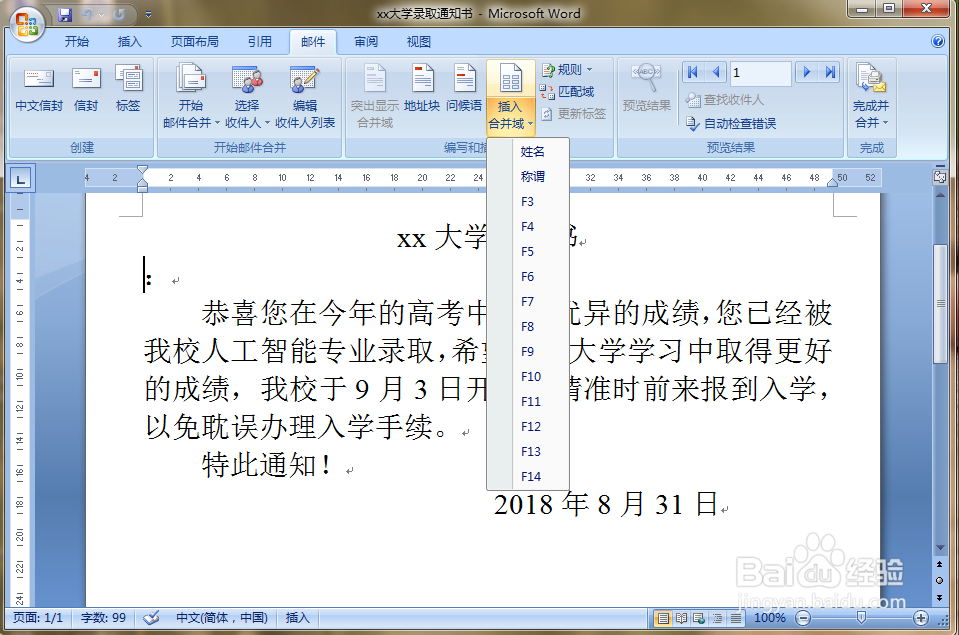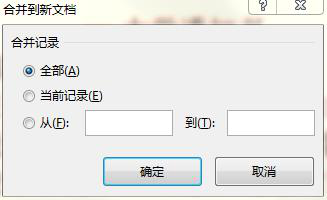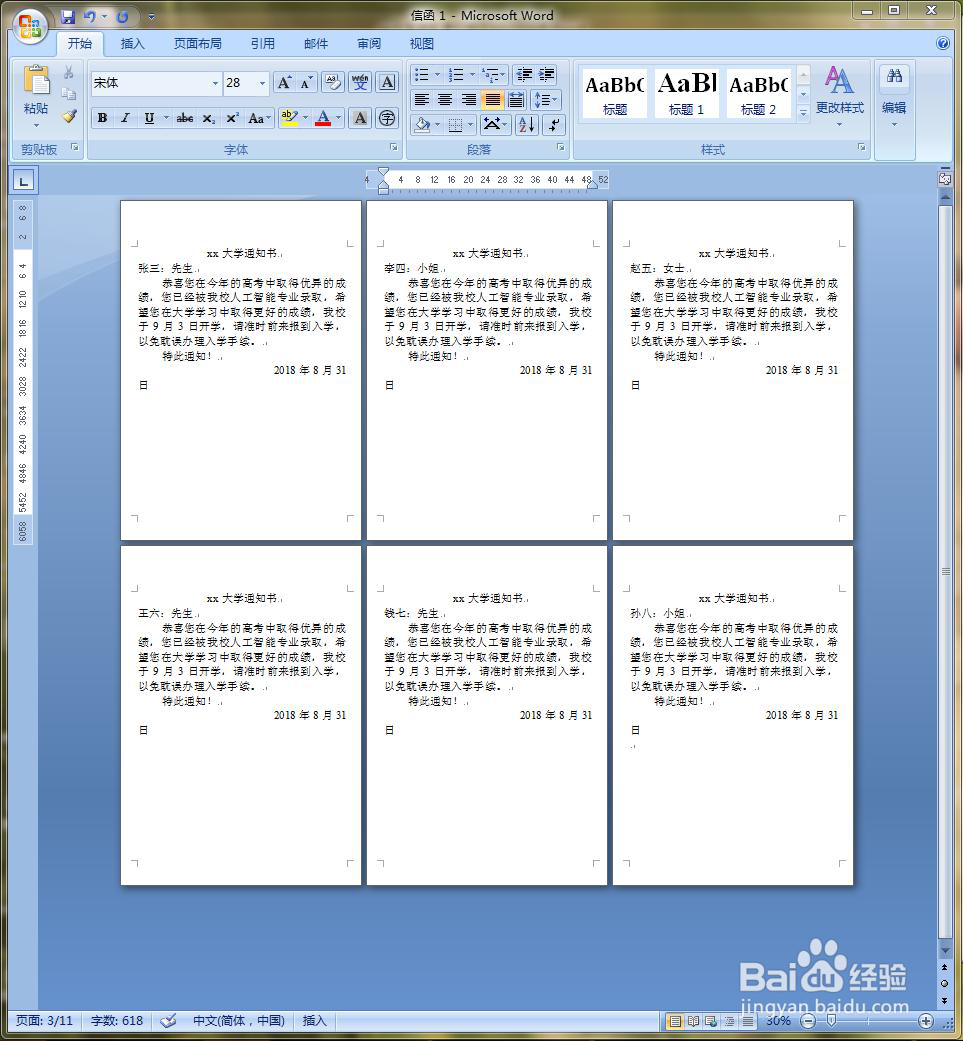如何用word批量制作通知书
1、先把录取名单写到Excel工作表,并保存;用word把通知书内容写好。
2、在通知书的内容界面点击“邮件”,调出邮件编辑的相关按钮。
4、点击“选择收件人”右边的三角形,调出下拉菜单,选择“使用现有列表”
5、找到存有名单的的Excel表格,点击表格,然后点击“打开”
6、把鼠标光点定位在“:”前面,点击“插入合并域”右边的三角形,在打开的下拉菜单中点击“姓名”;把光点定位在“:”后面,点击“插入合并域”右边的三角形,在打开的下拉菜单中点击“称谓”
7、点击“完成并合并”右侧的三角形,在打开的下拉菜单中选择“编辑单个文档”
8、在出现的对话框中,选择“全部”,再点击“确定”,弹出如图界面,制作完成。
声明:本网站引用、摘录或转载内容仅供网站访问者交流或参考,不代表本站立场,如存在版权或非法内容,请联系站长删除,联系邮箱:site.kefu@qq.com。
阅读量:27
阅读量:20
阅读量:37
阅读量:77
阅读量:89